Как записывать на YouTube TV
Youtube тв Google You Tube Герой Резка шнура / / February 27, 2021
Последнее обновление

YouTube TV - отличная замена, если вы хотите Избавьтесь от своей дорогой подписки на кабельное телевидение. Он включает в себя местные и национальные новости, популярные сетевые телешоу и регулярный поток кабельного телевидения и блокбастеров.
Однако большинство людей цепляются за свою подписку на кабельное телевидение, потому что у них есть Цифровой видеорегистратор (DVR) коробка, которая позволяет им записывать или воспроизводить фильмы или шоу, которые транслировались в прямом эфире по телевидению. К счастью, вам не нужно отказываться от этой функции, когда вы переходите с кабельного телевидения на подписку YouTube TV.
Как записывать на YouTube TV
Есть несколько способов записывать телешоу или фильмы. на YouTube TV.
Вы можете записать любую прямую телетрансляцию, чтобы посмотреть ее позже. Также можно запланировать запись для будущей трансляции. Кроме того, даже если вы забыли записать фильм, который хотели посмотреть, YouTube TV автоматически записывает все фильмы и предоставляет их подписчикам бесплатно в течение ограниченного времени сразу после выхода в эфир.
В этой статье вы узнаете, как сделать все три.
Как записать прямую трансляцию
Вы можете записать прямую трансляцию, чтобы посмотреть ее сразу после выхода в эфир. На это есть некоторые ограничения, которые зависят от времени, когда вы поймаете трансляцию.
Вы можете увидеть воспроизводимые в данный момент фильмы или телешоу, выбрав вкладку «Живое» и посмотрев, где находится красная линия (текущая временная шкала). Если вы видите, что воспроизводится что-то, что вы хотите записать, просто выберите маленькую миниатюру видео слева.
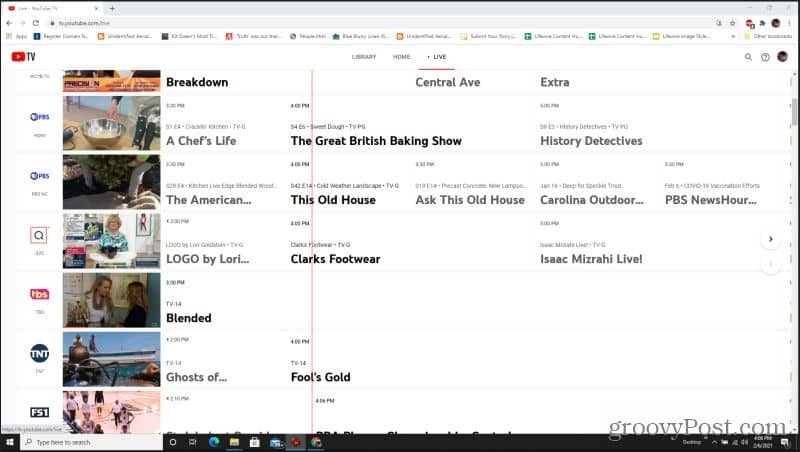
Вы попадете на прямую трансляцию. В левом нижнем углу окна, прямо над заголовком, вы увидите маленький плюс (+) значок. Выберите это, чтобы начать запись и добавить запись в свою библиотеку.
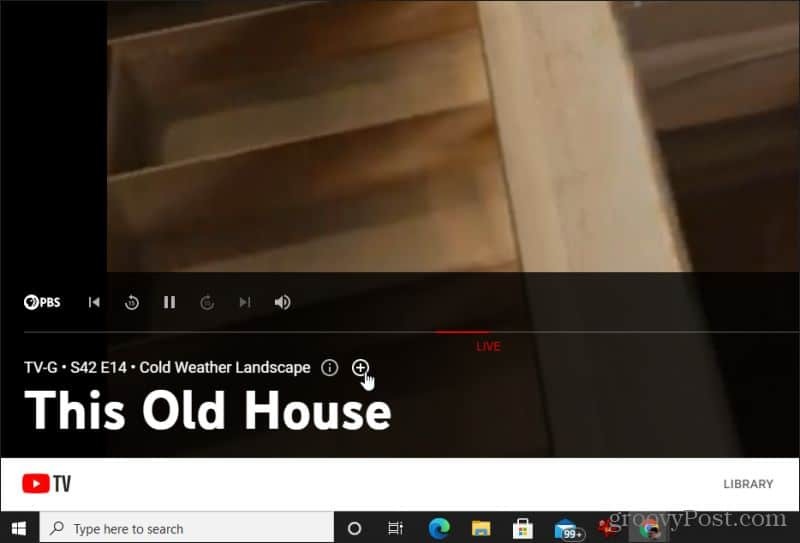
После того, как шоу будет транслироваться, вы сможете найти его в своей библиотеке и воспроизвести в любое время.
Если вы нашли фильм только после того, как он начался, вы не сможете записать его с самого начала. Однако, если вы нашли его только после того, как он только что запустился, вы можете либо посмотреть его, либо записать с самого начала. Это связано с тем, что имеется небольшой буфер, в котором вы можете переместить текущую точку просмотра влево примерно на 5–10 минут назад по временной шкале.
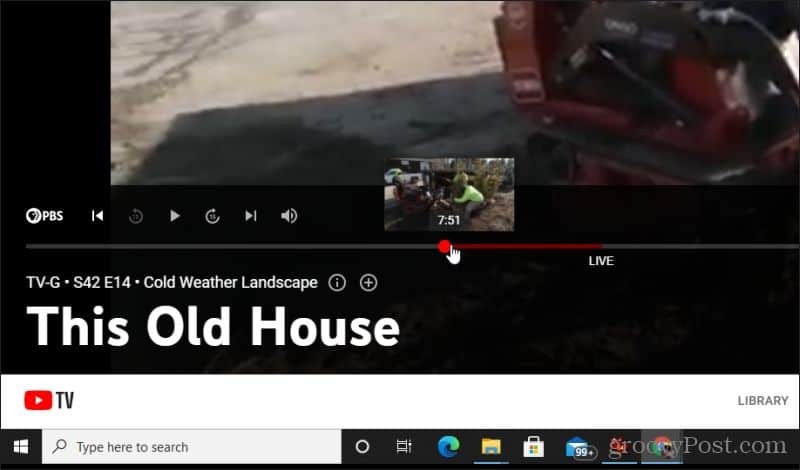
Это также полезная функция для приостановки, перемотки назад и вперед прямой трансляции. Временная шкала просмотра доступна с момента начала просмотра трансляции до текущего момента трансляции. Если вы поставите на паузу, временная шкала продолжится, поэтому вы также можете пропустить трансляцию, сдвинув красную точку вправо.
Как записать будущую трансляцию
Лучший способ записывать трансляции - находить будущие трансляции, которые вы не хотите пропустить. Вы можете сделать это в гиде трансляций, посмотрев фильмы или телешоу, которые будут транслироваться в ближайшие час или два.
Если вы видите фильм, который не хотите пропустить, просто выберите его название в гиде.
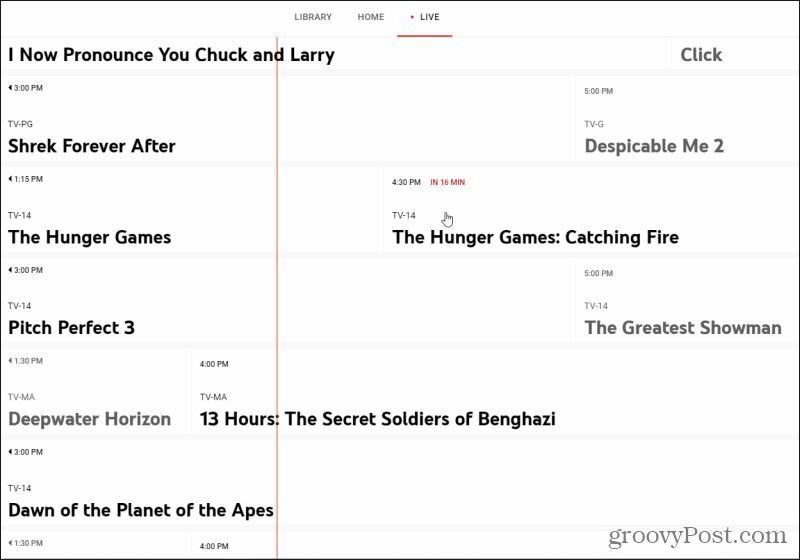
Откроется окно с подробностями трансляции. Чтобы записать эту трансляцию на YouTube TV, все, что вам нужно сделать, это выбрать плюс (+) прямо под заголовком.
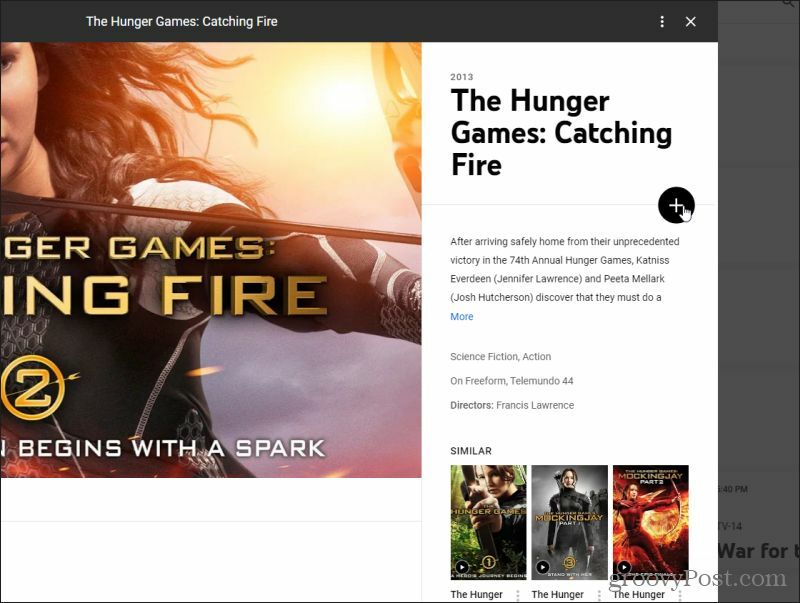
Это позволит запланировать запись этой трансляции. По окончании трансляции запись будет доступна в вашей библиотеке записей YouTube TV для просмотра в любое удобное для вас время.
Как получить доступ к недавно вышедшим трансляциям
Лучший способ посмотреть записи телепрограмм на YouTube - это найти предыдущие передачи, которые транслировались недавно.
Вы можете найти их, выбрав вкладку «Главная» и просмотрев ранее транслированный контент с помощью тегов категорий.
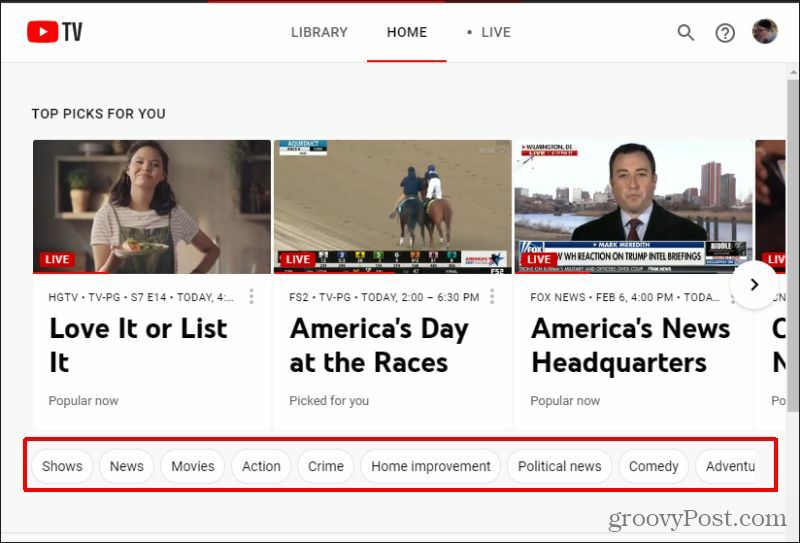
Это позволяет найти все недавно вышедшие в эфир фильмы, телешоу, выпуски новостей и многое другое. Просмотрите их и найдите трансляцию, которую хотите посмотреть.
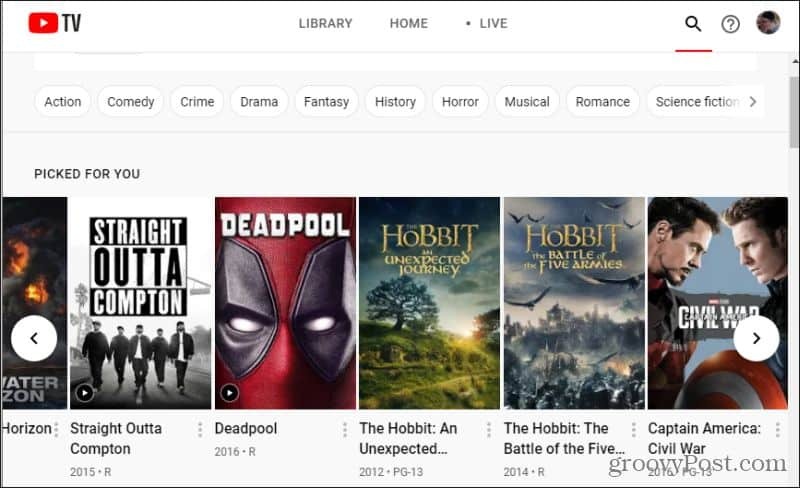
Просто имейте в виду, что этот список включает как ранее транслированный контент, так и будущий контент. Так что не все из них будут доступны для просмотра сразу.
Как узнать, доступен ли он? На странице сведений о трансляции вы увидите VOD желтым цветом под его названием. Это означает, что это трансляция "Видео по запросу", которая вышла в эфир недавно и доступна для просмотра прямо сейчас. Это автоматически записываемые трансляции, которые YouTube TV держит под рукой для своих пользователей в течение ограниченного времени.
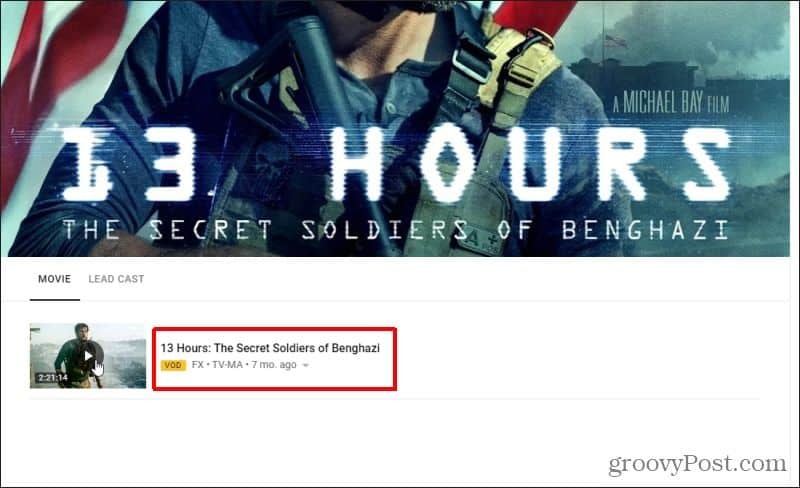
Просто выберите миниатюру этой трансляции, чтобы посмотреть ее.
Некоторые трансляции могут иметь несколько опций в дополнение к VOD. Если он сейчас играет вживую, вы увидите его список с ЖИТЬ под. Если он выйдет в эфир в ближайшее время, вы увидите дату предстоящей трансляции под заголовком.
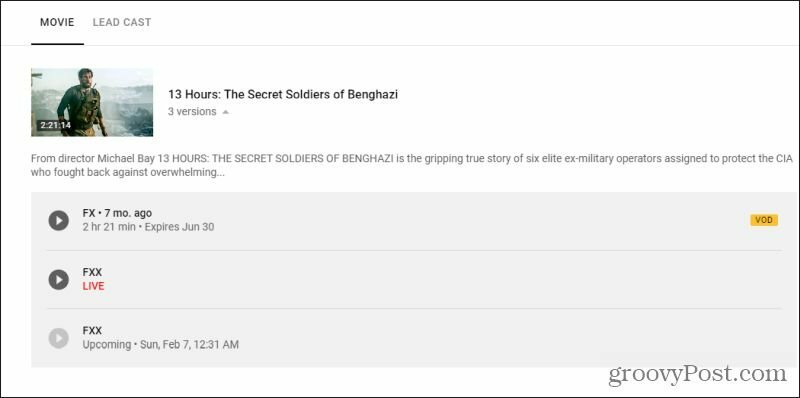
Если доступна только предстоящая трансляция, просто выберите ее и нажмите плюс (+) под заголовком, чтобы запланировать эту запись.
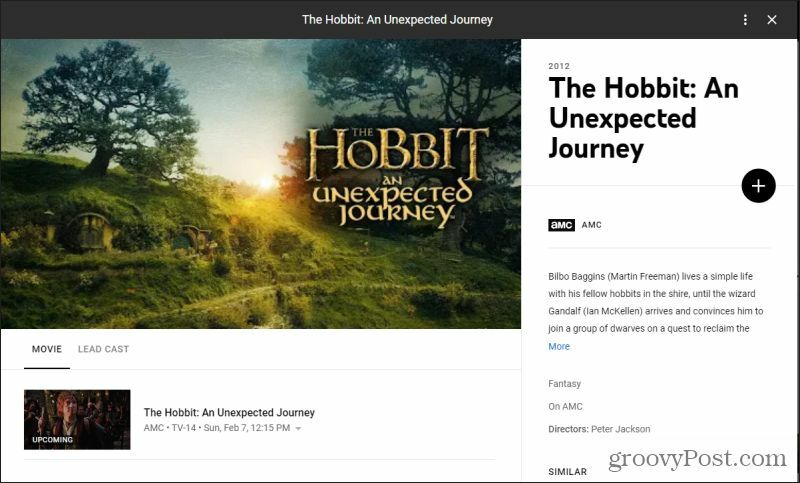
Основная причина выбора записи заключается в том, что вам не нужно вспоминать о том, чтобы искать ту же самую трансляцию позже. Он будет сохранен в вашей библиотеке записей для быстрого доступа.
Доступ к вашим записям
Это подводит нас к нашему последнему разделу. Как получить доступ ко всему записанному вами контенту?
Просто выберите вкладку «Библиотека» в верхней части YouTube TV. Это покажет вам все ваши новейшие записи вверху. Ниже приведены все ваши запланированные записи, которые либо выполняются, либо еще будут.
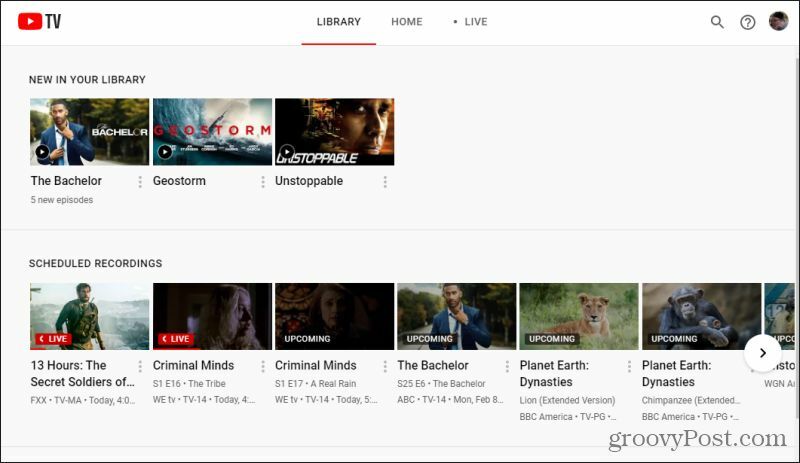
Ниже вы найдете весь записанный ранее контент. Вы можете просматривать их, используя вкладки категорий, сортировать по популярности, недавно записанным или просто в алфавитном порядке.
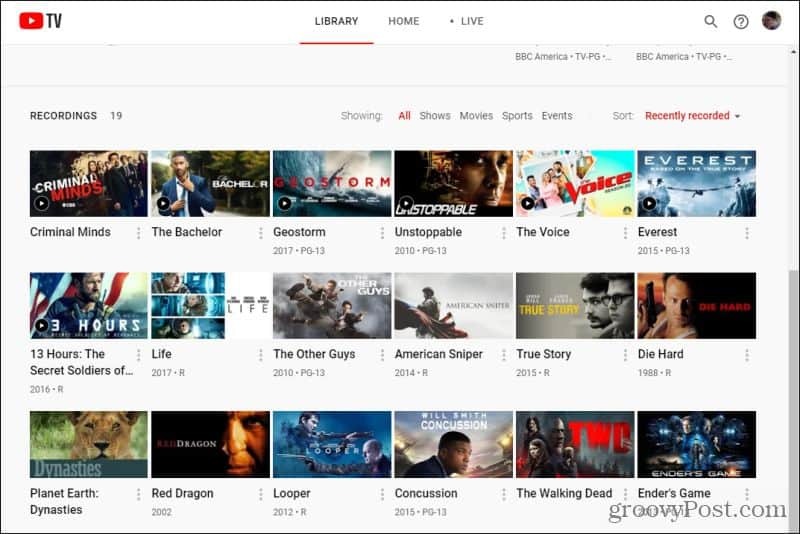
Вы можете вернуться в свою библиотеку в любое время, чтобы посмотреть свой контент. И вы можете смотреть этот контент так часто, как захотите.
Вот несколько правил, которые помогут вам понять все правила, касающиеся записываемого контента на YouTube TV.
- Вы можете записать столько программ, сколько захотите, без каких-либо ограничений по объему памяти.
- Вы можете увидеть предстоящий контент, если он появится в эфире в течение следующих двух недель.
- Все ваши записи будут храниться в вашей библиотеке до 9 месяцев, если у контент-партнеров YouTube не будет других условий соглашения.
Запись на YouTube TV делает просмотр более гибким
Конечно, сейчас есть много вариантов для смотреть телевизор в прямом эфире. С YouTube TV вы можете смотреть фильмы или шоу по собственному расписанию. Вам просто нужно заранее спланировать, найти эти предстоящие трансляции и обязательно добавить их в свою библиотеку, чтобы их было легко найти, когда вы будете готовы их посмотреть.
Согласование цен в магазине: как узнать цены в Интернете с удобством использования кирпича и раствора
Покупка в магазине не означает, что вы должны платить более высокие цены. Благодаря гарантиям совпадения цен вы можете получить онлайн-скидки при обычных ...
Как подарить подписку Disney Plus с помощью цифровой подарочной карты
Если вам нравится Disney Plus и вы хотите поделиться им с другими, вот как купить подписку Disney + Gift за ...
Ваш путеводитель по совместному использованию документов в Google Документах, Таблицах и Презентациях
Вы можете легко сотрудничать с веб-приложениями Google. Вот ваше руководство по совместному использованию в Google Документах, Таблицах и Презентациях с разрешениями ...



